ios7个人热点怎么设置?ios7个人热点设置图文说明教程
时间:2024/12/17作者:未知来源:盾怪网教程人气:
- [摘要]注:打开个人热点的前提是,需要打开手机的“蜂窝移动网络”。 1、在ios7系统的“设置”; 2、在设置中找到&...
注:打开个人热点的前提是,需要打开手机的“蜂窝移动网络”。
1、在ios7系统的“设置”;
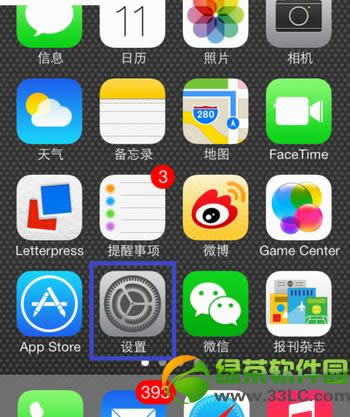
2、在设置中找到“个人热点”;
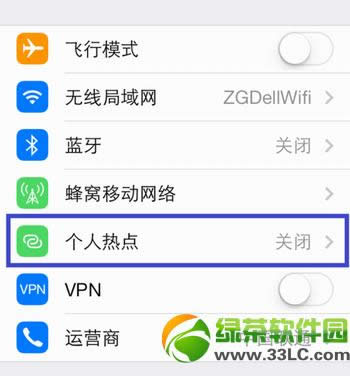
3、在这里我们可以打开个人热点开关,如果是通过无线连接到 iPhone 的个人热点,需要输入设置界面中的密码即可;
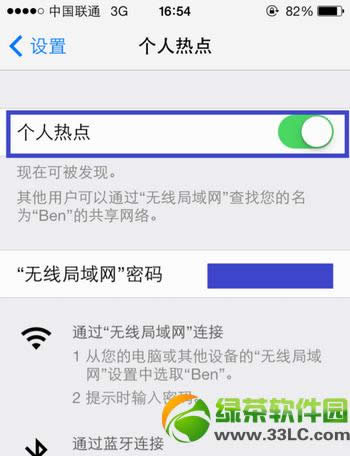
4、现在我们个人热点打开,下面我们有三种方法可以连接到 iPhone 共享的网络热点:
第一、通过无线连接,在连接时输入之前设置的无线连接密码即可
第二、通过蓝牙连接,将iPhone与电脑配对,进行连接
第三、通过USB连接,将数据线把iPhone和电脑相连接,然后在电脑端的网络服务列表找到iPhone;
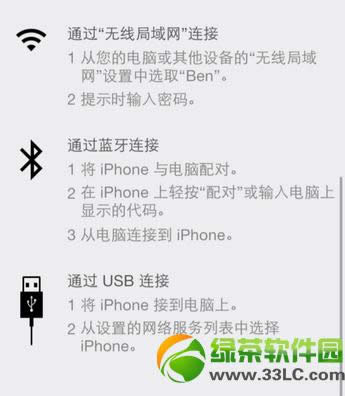
5、如果我们是设置无线热点的话我们热点名是自己手机号,然后密码是你设置,查看个点名称,在ios设置”;

6、然后找到“通用”;
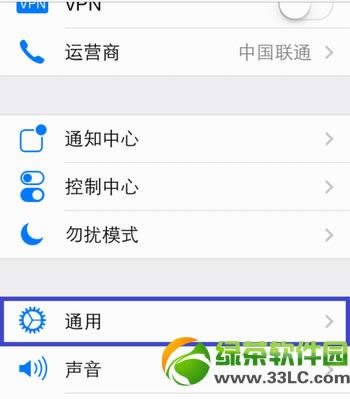
7、接着点击“关于本机”选项;

8、这里看到的本机名就是我们的热点名了,其它人只要搜索我们的热点名然后输入密码就可以通过我们的手机上网了哦。
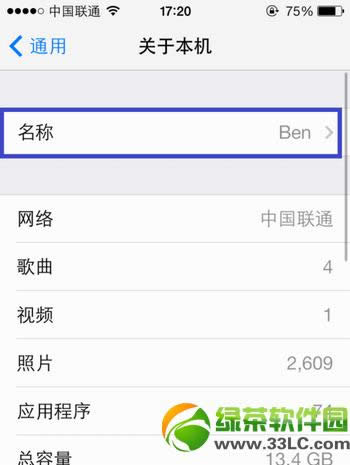
绿茶小编提示:开启个人热点之后其它人也可以通过你的个人热点进入上网并且使用你手机流量哦,这会要费很大的流量哦,希望大家要注意这点。
绿茶小编猜你还喜欢:
ios7无法连接wifi问题解决方法
iOS7降级iOS6教程:iOS7降级ios6.1.4、ios6.1.2图文详解手机APP这些安装在手机里面丰富多彩的软件,让我们的生活更加方便和精彩。游戏、社交、购物、视频、音乐、学习......我们可以随时随地,随处进行。
关键词:ios7个人热点怎样设置?ios7个人热点设置图文详细教程